إذا كنت من محبي ألعاب الكمبيوتر ، فمن المؤكد أنك قد قمت بتثبيت Steam على جهاز الكمبيوتر الخاص بك. Steam هو أكبر متجر لألعاب الكمبيوتر. عند فتح Steam ، يتم فتح صفحة المتجر افتراضيًا ، حتى تتمكن من رؤية جميع الألعاب الجديدة والموصى بها وأي مبيعات على الفور. قد لا ترغب في فتح Steam على صفحة المتجر افتراضيًا. لحسن الحظ ، يمكنك تغيير الصفحة الافتراضية إذا كنت تريد ذلك.
كيفية تغيير الصفحة التي تفتح عند فتح Steam
لتكوين الصفحة التي تفتح عند فتح Steam ، تحتاج إلى فتح إعدادات Steam. للقيام بذلك ، انقر فوق "Steam" في الزاوية العلوية اليسرى من نافذة Steam الرئيسية ، ثم انقر فوق "الإعدادات" في القائمة المنسدلة.

بمجرد الدخول إلى إعدادات Steam ، قم بالتبديل إلى علامة التبويب "Interface". يمكنك تكوين الصفحة الافتراضية باستخدام المربع المنسدل الثاني. يحتوي على عنوان طويل يبعث على السخرية "حدد نافذة Steam التي تظهر عند بدء تشغيل البرنامج ، وعندما تنقر نقرًا مزدوجًا فوق أيقونة Notification Tray".
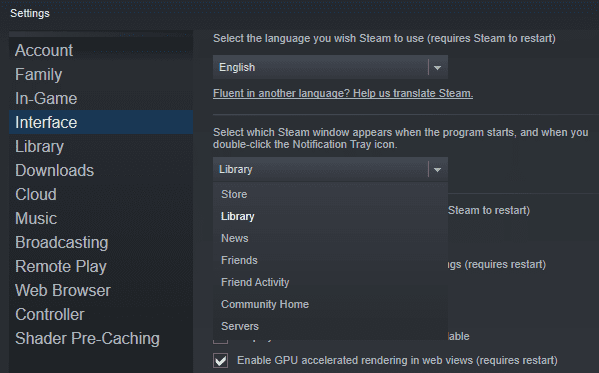
الصفحات التي يمكنك الاختيار من بينها: المتجر ، والمكتبة ، والأخبار ، والأصدقاء ، ونشاط الأصدقاء ، والمنزل المجتمعي ، والخوادم.
"المتجر" هي الصفحة الرئيسية لمتجر Steam ، ويوصى بهذا الخيار إذا كنت تفضل التصفح بحثًا عن ألعاب جديدة في كل مرة تفتح فيها Steam. "المكتبة" هي قائمة ألعابك ، يوصى بهذا الخيار إذا كنت تفضل أن تكون قادرًا على تشغيل ألعابك المفضلة بسهولة على الفور. "الأخبار" هي موجز للتحديثات من Valve ، بشكل أساسي حول Steam. يفتح "الأصدقاء" نافذة الأصدقاء الأصغر. يفتح "نشاط الصديق" صفحة نشاط الصديق ، والتي تغطي الأحداث الأخيرة من أصدقائك والألعاب والمجتمعات التي اشتركت فيها. تفتح "الصفحة الرئيسية للمجتمع" صفحة النشاط المجتمعي والتي تعد محورًا لكل مجتمع Steam والمحتوى الرسمي. تفتح "الخوادم" قائمة خادم لمجموعة من الألعاب المدعومة.
بمجرد اختيار صفحة Steam الافتراضية المفضلة لديك ، انقر فوق "موافق" لحفظ التغيير.